اگر اقدام به خرید هارد داخلی کامپیوتر کرده اید وقصد نصب هارد دیسک جدید، در کامپیوتر خود را دارید، پیشنهاد می کنیم تا به ادامه مطلب توجه داشته باشید.
بسیاری از کاربران زمانی که هارد جدیدی را خریداری می کنند، ممکن است برای نصب آن با مشکل مواجه شوند.
برای نصب هارد دیسک جدید در کامپیوتر خود، ابتدا اتصالات برق کامپیوتر را قطع کنید.
سپس درب کیس را باز کرده و محل قرار گرفتن هارد دیسک را در کیس بررسی کنید.
محفظه قرار گرفتن هارد دیسک در کیس، ممکن است متفاوت باشد.
در برخی از کیس ها هارد دیسک به صورت کشویی وارد محفظه مخصوص می شود.
برای نصب هارد دیسک به صورت معمول، با دقت فراوان هارد دیسک را در محفظه خود قرار داده و سپس پیچ های هارد را ببندید.

برای نصب هارد دیسک در کیس کامپیوتر حرفه ای، ممکن است ریل های مخصوصی در محفظه مخصوص هارد دیسک قرار گرفته باشد.
در این کیس ها ابتدا هارد دیسک را بر روی ریل مخصوص نصب کرده و سپس به صورت کشویی هارد دیسک را در قسمت مخصوص خود قرار می دهیم.

پس از نصب هارد دیسک در محفظه مخصوص، کابل دیتا (ساتا) را به هارد دیسک متصل می کنیم.

و سپس کابل برق آن را از میان کابل های موجود در منبع تغذیه به هارد دیسک متصل می کنیم.

سمت دیگر کابل ساتا را بر روی مادربرد و در قسمت مخصوص قرار می دهیم.

پس از اطمینان از اتصالات هارد دیسک، درب کیس را می بندیم و اتصالات کیس را وصل می کنیم.
برای اطمینان از صحت اتصالات هارد دیسک، کامپیوتر را روشن کرده و از بخش تنظیمات بایوس اتصال آن را بررسی کنید.
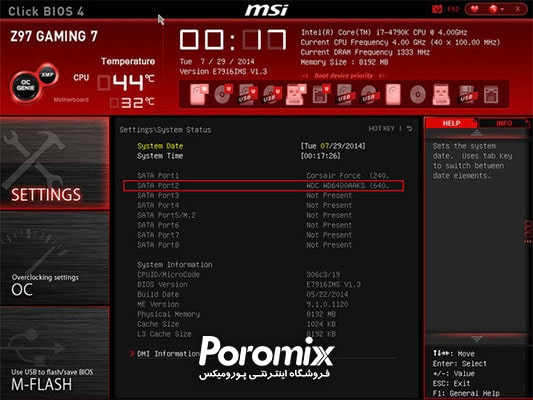
پارتیشن بندی و نصب ویندوز
برای نصب ویندوز بر روی هارد جدید، ابتدا نیاز است تا هارد دیسک را پارتیشن بندی کنید.
پارتیشن بندی هارد دیسک را در حین نصب ویندوز می توان انجام داد.
برای نصب ویندوز بر روی کامپیوتر از دو راه می توان اقدام کرد.
نصب ویندوز از طریق DVD
راه اول استفاده از دی وی دی ویندوز می باشد.
برای این کار یک دی وی دی ویندوز را درون دستگاه قرار داده و از طریق تنظیمات بایوس، بوت سیستم را بر روی دی وی دی قرار می دهیم.
زمانی که تنظیمات را ذخیره کردیم، سیستم ری استارت می شود و مراحل نصب ویندوز شروع خواهد شد.
نصب ویندوز از طریق فلش بوت
راه دوم استفاده از فلش بوت ویندوز می باشد.
آموزش ساخت فلش بوت ویندوز را در بلاگ پورومیکس توضیح داده ایم و می توانید مراحل کامل آن را مشاهده نمایید.

پس از ساخت فلش بوت، تنظیمات بوت را بر روی فلش قرار داده و مراحل نصب ویندوز را شروع خواهیم کرد.
ادامه مراحل نصب ویندوز را می توانید در آموزش قدم به قدم نصب ویندوز 10 بصورت تصویری مشاهده نمایید.
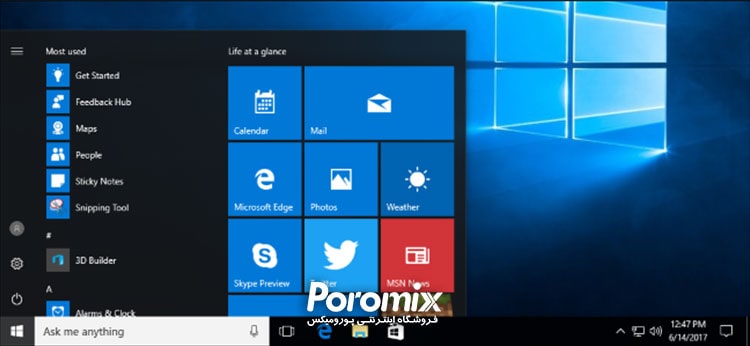
در صورتی که قصد دارید بر روی کامپیوتر خود ویندوز 7 را نصب کنید، آموزش قدم به قدم نصب ویندوز 7 به صورت تصویری را مشاهده نمایید.

پس از نصب ویندوز نیز می توانید پارتیشن بندی هارد خود را تغییر داده و یا بررسی کنید.
به همین منظور مطلبی در این زمینه گردآوری شده است که می توانید به آموزش پارتیشن بندی هارد دیسک مراجعه کرده و استفاده نمایید.
